Versionen und Historie
Welche Versionen eines Diagramms gibt es?
Ein Diagramm kann in verschiedenen Arbeitsständen bzw. Versionen vorliegen. Es können beispielsweise je eine Version im lokalen Arbeitsbereich, im öffentlichen Arbeitsbereich, in der Vorschau und in der Veröffentlichung existieren, die sich alle voneinander unterscheiden. Die Zugehörigkeit zu einer bestimmten Benutzerrolle legt fest, welche Versionen ein Benutzer sehen kann.
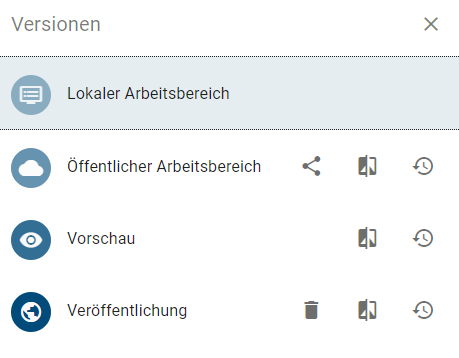
Lokaler Arbeitsbereich: Wenn Sie ein Diagramm zur Bearbeitung auschecken, werden die Modellierungsdaten in den lokalen Arbeitsbereich geladen. Das initiale Erstellen von Diagrammen und Änderungen an Diagrammen nehmen Sie im lokalen Arbeitsbereich vor, welcher im „Local Storage“ Ihres Browsers temporär gespeichert ist. Entsprechend Ihrer Browsereinstellungen ist es möglich, dass beim Schließen des Browsers lokale Arbeitsstände verworfen werden. Checken Sie lokale Änderungen daher immer ein. Durch das Einchecken wird der aktuelle Stand auf den BIC Process Design Server verschoben. Ein ausgegrauter lokaler Arbeitsstand unter der Ansicht Versionen signalisiert Ihnen, dass das Diagramm eingecheckt ist und nicht mehr in Ihrem lokalen Arbeitsbereich existiert. Um es bearbeiten zu können, müssen Sie das Diagramm erneut auschecken, wobei die momentan im öffentlichen Arbeitsbereich angezeigte Version in Ihren lokalen Arbeitsbereich geladen wird. Der lokale Arbeitsbereich kann nur von dem Benutzer eingesehen werden, welcher aktuell das Diagramm ausgecheckt hat, bzw. dieses zur Zeit bearbeitet.
Öffentlicher Arbeitsbereich: Diagramme im öffentlichen Arbeitsbereich befinden sich auf dem BIC Process Design Server und sind für Benutzer mit Zugriff auf diesen Bereich sichtbar. Nachdem die lokale Version eines Diagramms gespeichert und eingecheckt wurde, wird sie im öffentlichen Arbeitsbereich sichtbar.
Vorschau: Ein Diagramm aus dem öffentlichen Arbeitsbereich kann zur Veröffentlichung dem Freigabe-Workflow übergeben werden. Bevor das Diagramm veröffentlicht wird, wird eine Vorschau-Version erstellt, welche vom Verantwortlichen oder Prüfer freigegeben oder abgelehnt werden kann. Katalogeinträge zu Diagrammen in Vorschau können nicht direkt bearbeitet werden.
Veröffentlichung: Nachdem der Verantwortliche das Diagramm freigegeben hat, wird dies als neue veröffentlichte Version übernommen. Sie sehen in der Veröffentlichung lediglich das zuletzt freigegebene Diagramm. Die veröffentlichte Version ist die einzige Version, die ein Benutzer mit der Rolle Reader sehen kann. Katalogeinträge zu veröffentlichten Diagrammen können nicht direkt bearbeitet werden.
Bemerkung
Die grafische Diagrammansicht unterscheidet sich in ihrer Handhabung je nach Arbeitsbereich. Als Modellierer steht Ihnen im lokalen und öffentlichen Arbeitsbereich wie üblich der Editor mit für die Modellierung hilfreichen Funktionalitäten zur Verfügung, wie beispielsweise Mehrfachselektionen, der Navigator und die 0/0 Position. In den Bereichen Vorschau und Veröffentlichung wird hingegen die leichte Bedienung mit der linken Maustaste, bekannt aus Google Maps, unterstützt.
Tipp
Teilweise kann es vorkommen, dass Symbole in der Vorschau oder der Veröffentlichung ohne Label angezeigt werden. In einem solchen Fall wurde das Label für die gewählte Inhalts- als auch Alternativsprache des betreffenden Benutzers nicht gepflegt.
Wie kann ich den Bereich wechseln?
In Abhängigkeit von Ihren Benutzerrechten können Sie (maximal) in die folgenden Bereiche navigieren: lokaler Arbeitsbereich, öffentlicher Arbeitsbereich, Vorschau und Veröffentlichung. Haben Sie auf mehr als einen Bereich Zugriff, können Sie den Bereich wechseln. Der aktuell ausgewählte Bereich wird unter dem Namen des Repositorys angezeigt. Um die einzelnen Bereiche und zugehörige Diagramme anzuzeigen, gehen Sie wie folgt vor:
Öffnen Sie im Explorer das Kontextmenü des Repositorys.
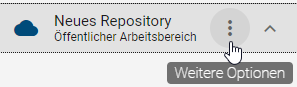
Wählen Sie im geöffneten Kontextmenü den Eintrag Bereich wechseln aus. Es erscheint eine Liste mit verfügbaren Bereichen.
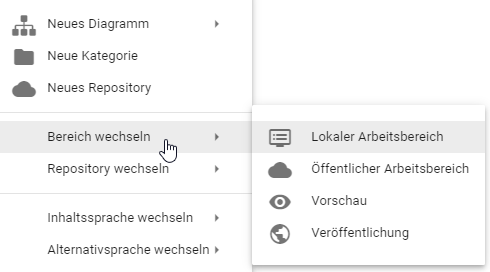
Wählen Sie einen Bereich aus, zum Beispiel Veröffentlichung. Nun wird unter dem Namen des Repositorys der ausgewählte Bereich angezeigt. Außerdem sehen Sie im Explorer alle Diagramme und Kategorien des ausgewählten Repositorys, die in dem Bereich verfügbar sind.

Wechseln Sie in den Katalog, sehen Sie ausschließlich Einträge, welche zu den Diagrammen des jeweiligen Bereichs gehören.
Bemerkung
Durch unterschiedliche Benutzerrechte können einzelne Bereiche nicht sichtbar sein. Falls Sie nur Zugriff auf den Bereich Veröffentlichung haben, existiert der Button Bereich wechseln im Kontextmenü nicht.
Wie kann ich den Bereich von der Diagrammversion unterscheiden?
Sie können sich verschiedene Diagrammversionen anderer Bereiche anzeigen lassen, ohne den Bereich zu wechseln. Der Wechsel der Diagrammversionen wird hier näher erläutert. Sobald sich der Bereich von der Diagrammversion unterscheidet, ist dies hinter dem Diagrammnamen in der Menüleiste vermerkt.
Beispielsweise befinden Sie sich im Öffentlichen Arbeitsbereich. Dies wird unterhalb des Repository-Namens angezeigt. Gleichzeitig modellieren Sie jedoch und schauen sich daher ein Diagramm im lokalen Arbeitsbereich an. Dann wird Ihnen hinter dem Diagrammnamen der Zusatz „(Lokaler Arbeitsbereich)“ angezeigt.
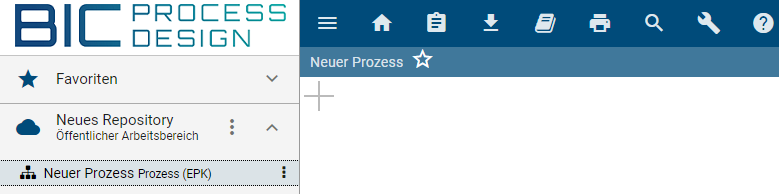
Wo kann ich frühere Versionen eines Diagramms einsehen?
Sie haben die Möglichkeit vorherige Versionen im Archiv einzusehen. Ob und wie lange ein Archiveintrag für die Arbeitsbereiche Öffentlicher Arbeitsbereich, Vorschau und Veröffentlichung existiert, kann über die Administration eingestellt werden. Somit wird beispielsweise nach jedem Veröffentlichen die vorherige Diagrammversion ins Archiv der Veröffentlichung eingetragen. Dieses enthält daher die Historie aller veröffentlichten Versionen für ein Diagramm. Die einzelnen Archiveinträge können als ZIP-Archiv heruntergeladen werden. Damit kann diese Version beispielsweise anschließend importiert werden.
Öffnen Sie die Leiste der Versionen eines Diagramms. Klicken Sie dann auf Archiv rechts neben dem Eintrag des Arbeitsbereichs, hier beispielsweise Veröffentlichung.

Das Archiv öffnet sich und eine Liste der zuvor veröffentlichten Diagrammversionen wird sichtbar. Es wird das Veröffentlichungsdatum und die -uhrzeit sowie die Möglichkeit zum Herunterladen der archivierten Version angezeigt.
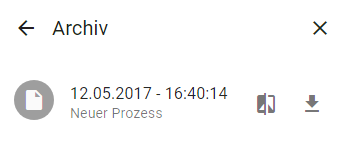
Bemerkung
Im öffentlichen Arbeitsbereich entstehen auch bei Änderungen von Katalogeinträgen im Katalog und beim Import neue Archiveinträge. Alle Archiveinträge werden in den Sprachen erstellt, in denen Inhalte an Ihrem Diagramm gepflegt sind.
Wie verhält sich die Publizierung mit und ohne Gültigkeit Startzeit?
Im Bereich der Governance- Attribute lässt sich neben Verantwortlichkeiten auch die Gültigkeitsdauer eines Diagramms oder Katalogeintrags eintragen. Sollte der Zeitpunkt im entsprechenden Attribut Gültig ab noch nicht erreicht sein, bleibt es natürlich weiterhin bestehen. Jedoch wird eine Publizierung des Diagramms oder Katalogeintrags über dieses Attribut vordatiert. Findet demnach die Zustimmung der Veröffentlichung vor Erreichen des eingetragenen Datums statt, wird das Diagramm nicht direkt publiziert. Stattdessen wird die Veröffentlichung auf den eingetragenen Tag verschoben. Der genaue Zeitpunkt der Publizierung richtet sich dabei nach der koordinierten Weltzeit (UTC+0). Zur Erklärung: die deutsche Sommerzeit entspricht UTC+2. Falls das eingetragene Datum schon in der Vergangenheit liegt, wird hingegen direkt veröffentlicht.
Ist bei der Diagrammpublizierung oder bei der Veröffentlichung eines Katalogeintrags kein Gültig ab Datum eingetragen, wird das Attribut im veröffentlichten Diagramm oder Katalogeintrag nach der Freigabe automatisch auf das aktuelle Datum gesetzt. Im öffentlichen Arbeitsbereich und in der Vorschau ist das Attribut weiterhin leer, dieses wird ausschließlich in der Veröffentlichung angepasst. Daher kann das Datum bei der Veröffentlichung in diesem Fall nicht in den Eigenschaften einer Anlage eines Katalogeintrag gesetzt werden.
Was bewirkt die Begrenzung der Gültigkeitsdauer eines Diagramms?
Im Bereich der Governance- Attribute lässt sich neben Verantwortlichkeiten auch die Gültigkeitsdauer eines Diagramms eintragen. Sobald das Diagramm nur noch weniger als 4 Wochen (Standardeinstellung) gültig ist, wird der verantwortliche Benutzer oder die verantwortliche Benutzergruppe per E-Mail über den Ablauf informiert und erhält eine Wiedervorlage-Aufgabe. Sollte der Zeitpunkt eines Diagramms im entsprechenden Attribut Gültig bis überschritten sein, bleibt es natürlich weiterhin bestehen. Nutzer, die es sich in der Veröffentlichung ansehen, bekommen jedoch einen Warnhinweis über das veraltete Diagramm. Dies soll vorbeugen, dass Ihre Mitarbeiter sich an veralteten Prozessen orientieren.
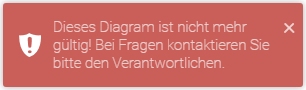
Bemerkung
Die Standardeinstellung von 4 Wochen kann vom Administrator angepasst werden.
Was bewirkt die Begrenzung der Gültigkeitsdauer eines Katalogeintrags?
Im Bereich der Governance-Attribute lässt sich neben Verantwortlichkeiten auch die Gültigkeitsdauer eines Katalogeintrags festlegen. Diese wird für Betrachter in den Details des Katalogeintrags angezeigt. Sobald der Katalogeintrag nur noch weniger als 4 Wochen (Standardeinstellung) gültig ist, wird der verantwortliche Benutzer oder die verantwortliche Benutzergruppe per E-Mail über den Ablauf informiert und erhält eine Wiedervorlage-Aufgabe. Sollte der Zeitpunkt im entsprechenden Attribut Gültig bis überschritten sein, bleibt der Katalogeintrag natürlich weiterhin bestehen. Darüber hinaus sehen Benutzer einen Hinweis in der Validierungsleiste, wenn in einem Diagramm abgelaufene Katalogeinträge verwendet werden.
Bemerkung
Die Standardeinstellung von 4 Wochen kann vom Administrator angepasst werden.